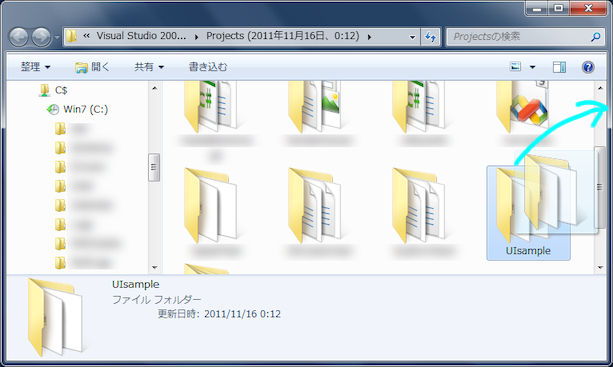Windows Vistaでは一部のエディション、Windows 7では全てのエディションで「以前のバージョン」機能が使えるようになりました。この機能は簡単に言えば、ファイルやフォルダーを以前の状態に戻す機能です。詳しいことはこちらを参照してください。
ただ、少し見方を変えれば、誤って書き換えてしまったファイルやフォルダーを以前の状態に復元するだけではなく、削除してしまったファイルやフォルダーを復元することもできるということになります。
削除してしまったファイルやフォルダーを復元する方法は主に2通りあります。1つはあらかじめ別の場所に保存していたコピーのファイル・フォルダーを元の場所に持ってくる方法。つまりはバックアップの復元です。もう1つはファイルの削除操作が実際にデータを消去しているわけではないという性質を利用した方法です。いわゆる「ファイル復元ソフト」はほとんどが後者に当たります。「以前のバージョン」機能は前者に当たります。
○「以前のバージョン」機能を有効にする
※既定の設定では有効になっているはずなのでこの操作は不要です。
1. スタートメニューを開いて検索ボックスに「システム」と入力。「システムの詳細設定の表示」を開く。
または、コントロールパネル → システムとセキュリティ → システム を開き、「システムの詳細設定」を開く。
2. システムの保護 タブを開く。
3. 「保護設定」で設定するドライブを選択して「構成」ボタンをクリック。
4. 「システムの設定とファイルの以前のバージョンを復元する」または「ファイルの以前のバージョンのみを復元する」を選択する。
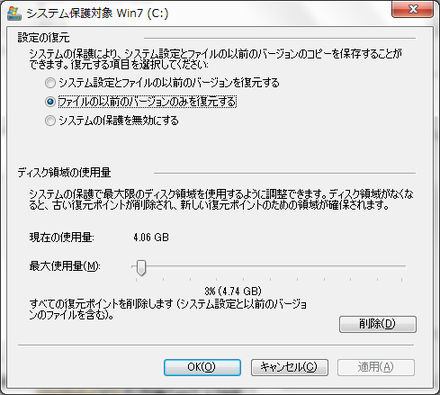
○誤って削除したファイル・フォルダーを復元する
1. 復元するファイル・フォルダーの親フォルダーを右クリックして「以前のバージョンの復元」をクリック。
(デスクトップの場合はエクスプローラーを開いて「C:\Users\[ユーザー名]」フォルダーにあるデスクトップフォルダーを右クリックして「以前のバージョンの復元」をクリック。)
2. 更新日時がファイル・フォルダーを削除した日時より前でかつ最近のものを選択して「開く」をクリック。

3. 復元したいファイル・フォルダーをドラッグアンドドロップで適当なフォルダーに移動させる。